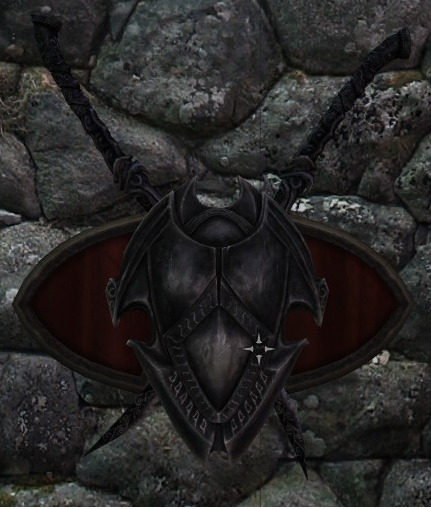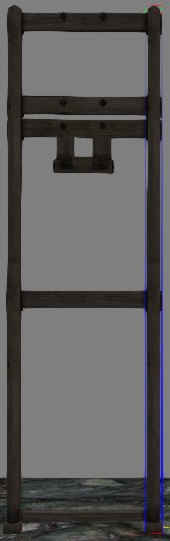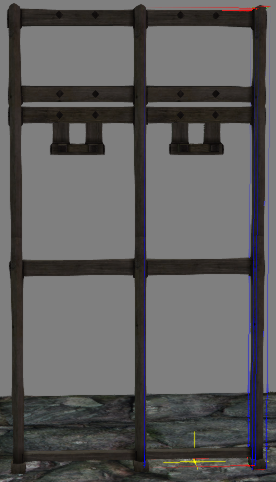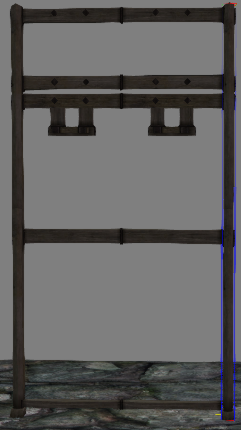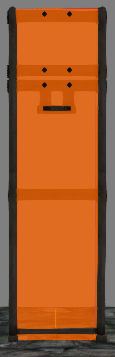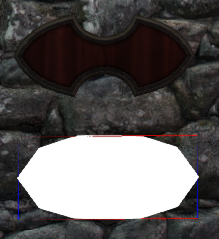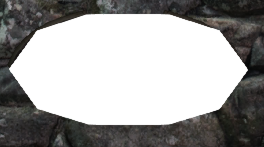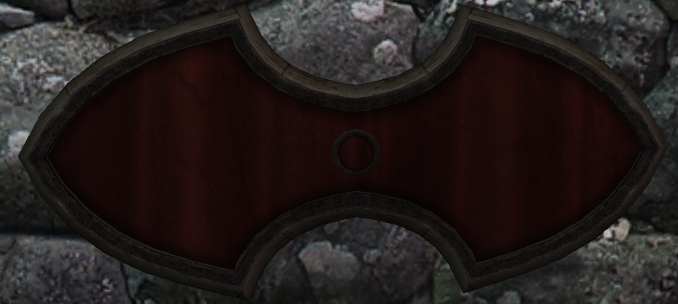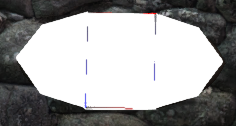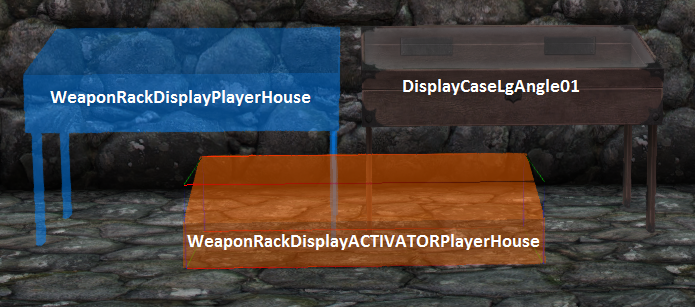Creation Kit : Exposer une arme
Révision datée du 4 mars 2012 à 16:12 par Parn. (discussion | contributions)
| Retour vers Tutoriels |
|
Contactez cette personne pour toute modification majeure de l'article. Si vous voulez participer directement à cet article vous pouvez créer une discussion (voir onglet discussion ci-dessus), ou utiliser le forum afin de coordonner vos interventions. |
Introduction
Ce tutoriel est basé sur Creating a Weapon Mount.
Il existe plusieurs façons d'exposer une arme :
- Le Râtelier (Fig 1)
- La Plaque d'exposition pour une arme (Fig 7)
- La Plaque d'exposition pour deux armes et 1 bouclier( Fig 11)
- La Vitrine(Fig 16)
Le Râtelier
Les différents éléments
- Le " Pied " : WeaponRackEndCap
- Le " Râtelier " : WeaponRackMidPlayerHouse
- " L'Activateur " : WeaponRackMidACTIVATORPlayerHouse
Mise en place des différents éléments
- Assembler un râtelier
Il est possible d'assembler un râtelier de plusieurs façons (Fig 3 à 5), à vous de choisir celle que vous préférez. Dans ce tutoriel c'est le modèle pour exposer une seule arme qui sera développé (Fig 2), il faudra donc :
- 2 " Pieds " (qui se trouve : WorldObjects → Static → CLUTTER → WeaponRack)
- 1 " Râtelier " (qui se trouve : WorldObjects → Activator → CLUTTER → WeaponRack)
- Placer le râtelier, que vous venez d'assembler, à l'endroit désiré
- Mettre 1 " Activateur " (qui se trouve : WorldObjects → Activator → WeaponRack)
Lier les différents éléments
- Le " Râtelier "
- Sélectionner le " Râtelier "
- Ouvrir la fenêtre " Reference "
- Dans l'onglet " Linked Ref "
- Ouvrir la fenêtre " Choose Reference "
- Sur la ligne " Keyword " choisir " WRackActivator "
- Cliquer sur " Select in Render Window "
- Double-cliquer sur " l'Activateur "
- Cliquer sur " OK " pour valider et fermer la fenêtre " Choose Reference "
- Cliquer sur " OK " pour valider et fermer la fenêtre " Reference "
- " L’Activateur "
- Sélectionner " l'Activateur "
- Ouvrir la fenêtre " Reference "
- Dans l'onglet " Linked Ref "
- Ouvrir la fenêtre " Choose Reference "
- Sur la ligne " Keyword " choisir " WRackTrigger "
- Cliquer sur " Select in Render Window "
- Double-cliquer sur le " Râtelier "
- Cliquer sur " OK " pour valider et fermer la fenêtre " Choose Reference "
- Cliquer sur " OK " pour valider et fermer la fenêtre " Reference "
- Placer " l'Activateur ",qui représente la zone d'où le joueur peut activer le " Râtelier ", sur le " Râtelier " (Fig 6)
La Plaque d'exposition pour une arme
Les différents éléments
- Une " Plaque " : " WeaponRAckPlaquePlayerHouse "
- Un " Activateur " : " WeaponRackPlaqueACTIVATORPlayerHouse " (Fig 8)
Mise en place des différents éléments
- La " Plaque " (qui se trouve : WorldObjects → Activator → CLUTTER → WeaponRack), la positionner à l'endroit voulu
- " L’Activateur " (qui se trouve : WorldObjects → Activator → CLUTTER → WeaponRack), le placer à coté de la " Plaque "
Lier les différents éléments
- La " Plaque "
- Sélectionner la " Plaque "
- Ouvrir la fenêtre " Reference "
- Dans l'onglet " Linked Ref "
- Ouvrir la fenêtre " Choose Reference "
- Sur la ligne " Keyword " choisir " WRackActivator "
- Cliquer sur " Select in Render Window "
- Double-cliquer sur " l'Activateur "
- Cliquer sur " OK " pour valider et fermer la fenêtre " Choose Reference "
- Cliquer sur " OK " pour valider et fermer la fenêtre " Reference "
- " L’Activateur "
- Sélectionner " l'Activateur "
- Ouvrir la fenêtre " Reference "
- Dans l'onglet " Linked Ref "
- Ouvrir la fenêtre " Choose Reference "
- Sur la ligne " Keyword " choisir " WRackTrigger "
- Cliquer sur " Select in Render Window "
- Double-cliquer sur la " Plaque "
- Cliquer sur " OK " pour valider et fermer la fenêtre " Choose Reference "
- Cliquer sur " OK " pour valider et fermer la fenêtre " Reference "
- Placer " l'Activateur ",qui représente la zone d'où le joueur peut activer la " Plaque ", sur la " Plaque " (Fig 9). Éviter de positionner " l'activateur " comme sur la Fig 10, car seule la partie visible de celui-ci (en blanc) permettra d'activer la " Plaque ".
La Plaque d'exposition pour deux armes et un bouclier
La plaque pour exposer le bouclier n'est pas obligatoire, par contre elle peut être utilisée seule.
Les différents éléments
- Une " Plaque Gauche " : " WeaponRackCOALeftPlayerHouse "
- Une " Plaque Droite " : " WeaponRackCOARightPlayerHouse "
- Une " Plaque Centrale " : " WeaponRackCOAMidPlayerHouse "
- Un " Activateur Gauche " : " WeaponRackCOALeftACTIVATORPlayerHouse "
- Un " Activateur Droit " : " WeaponRackCOARightACTIVATORPlayerHouse "
- Un " Activateur Central " : WeaponRackCOAMidACTIVATORPlayerHOuse "
Mise en place des différents éléments
- Assembler la " Plaque d'exposition "
- 1 " Plaque Gauche " (qui se trouve : WorldObjects → Activator → CLUTTER → WeaponRack)
- 1 " Plaque Droite " (qui se trouve : WorldObjects → Activator → CLUTTER → WeaponRack)
- Placer la " Plaque " à l'endroit voulu.
- Mettre 1 " Plaque Centrale " (qui se trouve : WorldObjects → Activator → CLUTTER → WeaponRack), pour exposer un bouclier, à placer au milieu de la " Plaque " (Fig 12).
- placer les activateurs dans la fenêtre de rendu
- 1 " Activateur Gauche " (qui se trouve : WorldObjects → Activator → CLUTTER → WeaponRack)
- 1 " Activateur Droit " (qui se trouve : WorldObjects → Activator → CLUTTER → WeaponRack)
- 1 " Activateur Central " (qui se trouve : WorldObjects → Activator → CLUTTER → WeaponRack)(Fig 13)
Lier les différents éléments
- La " Plaque Gauche "
- Sélectionner la " Plaque Gauche "
- Ouvrir la fenêtre " Reference "
- Dans l'onglet " Linked Ref "
- Ouvrir la fenêtre " Choose Reference "
- Sur la ligne " Keyword " choisir " WRackActivator "
- Cliquer sur " Select in Render Window "
- Double-cliquer sur " l'Activateur Gauche "
- Cliquer sur " OK " pour valider et fermer la fenêtre " Choose Reference "
- Cliquer sur " OK " pour valider et fermer la fenêtre " Reference "
- La " Plaque Droite "
- Sélectionner la " Plaque Droite "
- Ouvrir la fenêtre " Reference "
- Dans l'onglet " Linked Ref "
- Ouvrir la fenêtre " Choose Reference "
- Sur la ligne " Keyword " choisir " WRackActivator "
- Cliquer sur " Select in Render Window "
- Double-cliquer sur " l'Activateur Droit "
- Cliquer sur " OK " pour valider et fermer la fenêtre " Choose Reference "
- Cliquer sur " OK " pour valider et fermer la fenêtre " Reference "
- La " Plaque Centrale "
- Sélectionner la " Plaque Centrale "
- Ouvrir la fenêtre " Reference "
- Dans l'onglet " Linked Ref "
- Ouvrir la fenêtre " Choose Reference "
- Sur la ligne " Keyword " choisir " WRackActivator "
- Cliquer sur " Select in Render Window "
- Double-cliquer sur " l'Activateur Central "
- Cliquer sur " OK " pour valider et fermer la fenêtre " Choose Reference "
- Cliquer sur " OK " pour valider et fermer la fenêtre " Reference "
- " L’Activateur Gauche "
- Sélectionner " l'Activateur Gauche "
- Ouvrir la fenêtre " Reference "
- Dans l'onglet " Linked Ref "
- Ouvrir la fenêtre " Choose Reference "
- Sur la ligne " Keyword " choisir " WRackTrigger "
- Cliquer sur " Select in Render Window "
- Double-cliquer sur la " Plaque Gauche "
- Cliquer sur " OK " pour valider et fermer la fenêtre " Choose Reference "
- Cliquer sur " OK " pour valider et fermer la fenêtre " Reference "
- " L’Activateur Droit "
- Sélectionner " l'Activateur Droit "
- Ouvrir la fenêtre " Reference "
- Dans l'onglet " Linked Ref "
- Ouvrir la fenêtre " Choose Reference "
- Sur la ligne " Keyword " choisir " WRackTrigger "
- Cliquer sur " Select in Render Window "
- Double-cliquer sur la " Plaque Droite "
- Cliquer sur " OK " pour valider et fermer la fenêtre " Choose Reference "
- Cliquer sur " OK " pour valider et fermer la fenêtre " Reference "
- " L’Activateur Central "
- Sélectionner " l'Activateur Central "
- Ouvrir la fenêtre " Reference "
- Dans l'onglet " Linked Ref "
- Ouvrir la fenêtre " Choose Reference "
- Sur la ligne " Keyword " choisir " WRackTrigger "
- Cliquer sur " Select in Render Window "
- Double-cliquer sur la " Plaque Centrale "
- Cliquer sur " OK " pour valider et fermer la fenêtre " Choose Reference "
- Cliquer sur " OK " pour valider et fermer la fenêtre " Reference "
- Placer chaque " Activateur ",qui représente la zone d'où le joueur peut activer la " Plaque ", sur la " Plaque " correspondante(Fig 14). Éviter de positionner les " Activateurs " comme sur la Fig 15, car seule la partie visible de ceux-ci (en blanc) permettra d'activer les " Plaques ".
La Vitrine
Les différents éléments
- Une " Vitrine " : " DisplayCaesLgAngle01 "
- Un " Trigger " : " WeaponRackDisplayPlayerHouse "
- Un " Activateur " : " WeaponRackDisplayACTIVATORPlayerHouse "
Mise en place des différents éléments
- La " Vitrine " (qui se trouve : WorldObjects → Door → CLUTTER → DisplayCase), la placer à l'endroit désiré
- Le " Trigger " (qui se trouve : WorldObjects → Activator → CLUTTER → WeaponRack)
- " L'Activateur " (qui se trouve : WorldObjects → Activator → CLUTTER → WeaponRack)(Fig 17)
Lier les différents éléments
- Le " Trigger "
- Sélectionner le " Trigger "
- Ouvrir la fenêtre " Reference "
- Dans l'onglet " Linked Ref "
- Ouvrir la fenêtre " Choose Reference "
- Sur la ligne " Keyword " choisir " WRackActivator "
- Cliquer sur " Select in Render Window "
- Double-cliquer sur " l'Activateur "
- Cliquer sur " OK " pour valider et fermer la fenêtre " Choose Reference "
- Cliquer sur " OK " pour valider et fermer la fenêtre " Reference "
- " L’Activateur "
- Sélectionner " l'Activateur "
- Ouvrir la fenêtre " Reference "
- Dans l'onglet " Linked Ref "
- Ouvrir la fenêtre " Choose Reference "
- Sur la ligne " Keyword " choisir " WRackTrigger "
- Cliquer sur " Select in Render Window "
- Double-cliquer sur le " Trigger "
- Cliquer sur " OK " pour valider et fermer la fenêtre " Choose Reference "
- Cliquer sur " OK " pour valider et fermer la fenêtre " Reference "
- Positionner " l'Activateur " dans la " Vitrine " et le " Trigger " sur la " Vitrine " (Fig18)